Come utilizzare VLOOKUP con diversi cartella di lavoro Excel
In questo articolo, impareremo come usare la funzione CERCA.VERT in Excel.
Per prima cosa dovremmo capire un po ‘di cosa è la funzione CERCA.VERT?
“link: / formule-e-funzioni-introduzione-funzione-di-vlookup [funzione CERCA.VERT]” cerca semplicemente la riga di un dato valore nella prima colonna di una tabella e restituisce il valore della colonna richiesta in quella riga.
Sintassi:
= VLOOKUP (lookup_value, table_array, col_index_number, [range_lookup])
Lookup_Value: il valore in base al quale si desidera cercare nella prima colonna di Table Array.
Table_array: la tabella in cui si desidera cercare / cercare col_index_number: il numero di colonna in Table Array da cui si desidera recuperare i risultati.
[range_lookup]: FALSE se desideri cercare il valore esatto, TRUE se desideri una corrispondenza data approssimativa.
NOTA: la funzione CERCA.VERT cerca il valore nella prima riga di Table_array ed estrae i valori corrispondenti solo a destra dei dati della riga selezionata.
Per ottenere il valore da un’altra tabella della cartella di lavoro, è sufficiente applicare la struttura semplice quando si fornisce table_array. Usa la struttura spiegata di seguito.
Comprendiamo questa funzione utilizzandola in un esempio.
Qui abbiamo table_array nel Sheet1 di VLOOKUP_TABLE.xlsx.
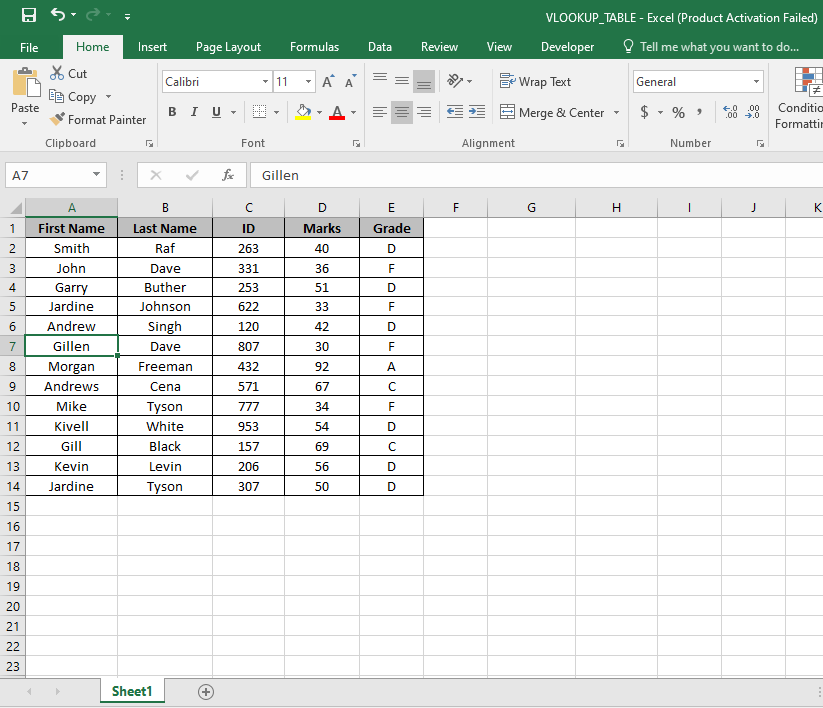
Qui abbiamo una tabella denominata intervallo A2: E14. E dobbiamo trovare la corrispondenza esatta Gillen con il nome nella tabella.
Usa la formula:
E3: Lookup_Value.
[VLOOKUP_TABLE] Foglio1! Tabella: indirizzo completo della tabella vlookup.
2: guarda nella seconda colonna della tabella.
VERO: estrae solo la corrispondenza esatta.
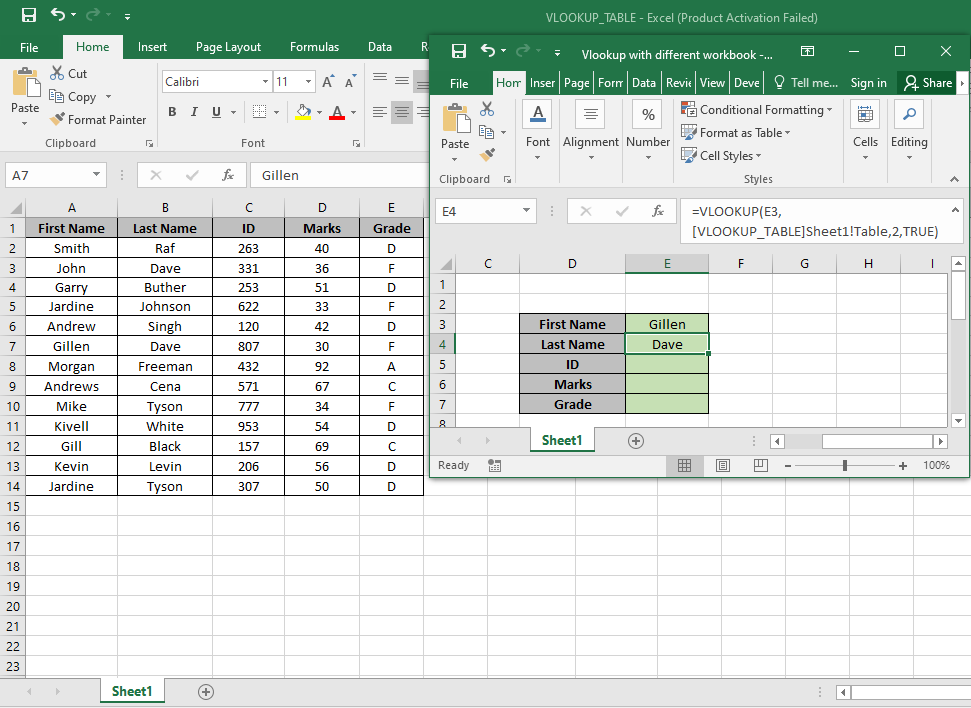
Come puoi vedere la prima partita con Gillen. Ora possiamo trovare tutti i valori corrispondenti in base al nome Sostituisci il col_index_number da 2 a 3, 4 e 5 per ottenere il resto dei valori.
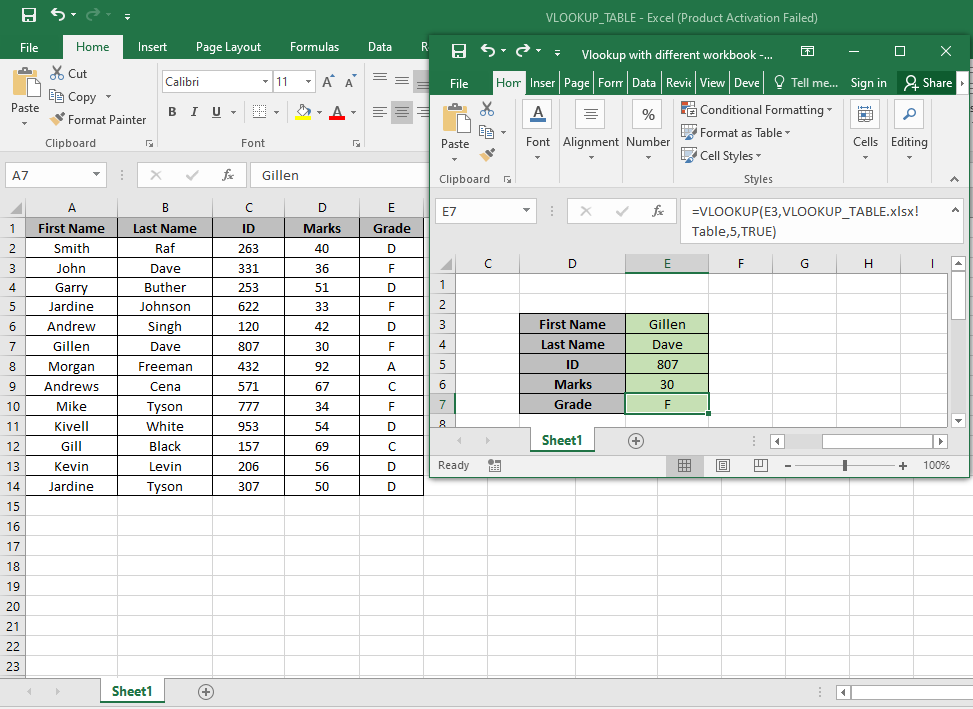
Come puoi vedere, abbiamo ottenuto tutti i valori, avevamo bisogno che corrispondesse al nostro valore di ricerca esatto.
Note:
-
La funzione restituisce un errore se l’indirizzo della cartella di lavoro non è valido o è sbagliato.
-
La funzione restituisce l’errore se il valore non corrisponde.
Spero che tu abbia capito come utilizzare CERCA.VERT con una cartella di lavoro Excel diversa in Excel. Esplora altri articoli sulla funzione CERCA ORIZZONTALE e RICERCA di Excel qui. Non esitare a esprimere la tua domanda o il tuo feedback per l’articolo precedente.
Articoli correlati
link: / formule-e-funzioni-introduzione-della-funzione-vlookup [Come utilizzare la funzione CERCA.VERT in Excel] `link: / ricerca-formule-hlookup-funzione-in-excel [Come usare la funzione CERCA.ORIZZ. in Excel] link: / lookup-formas-how-to-vlookup-from-different-excel-sheet [How to VLOOKUP from different Excel Sheet] link: / lookup-formas-17-things-about-excel -vlookup [17 cose su Excel CERCA.VERT] `
Articoli popolari
link: / excel-generals-how-to-edit-a-dropdown-list-in-microsoft-excel [Edit a dropdown list] `link: / tips-conditional-formatting-with-if-statement [If with formattazione condizionale] link: / logical-formas-if-function-with-wildcards [If with wildcards] link: / lookup-formas-vlookup-by-date-in-excel [Vlookup by date] `